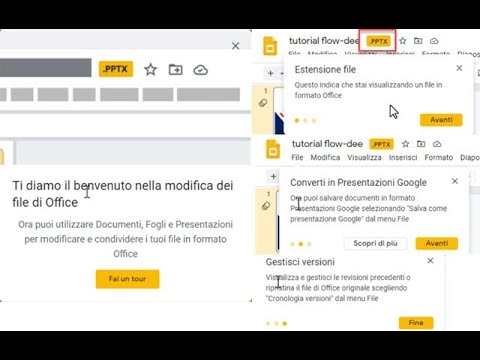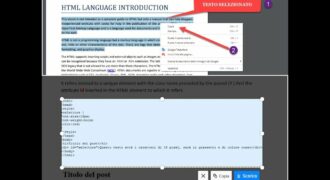Per importare un file word in Photoshop è necessario seguire alcuni semplici passaggi. In primo luogo, è importante aprire il documento Word e selezionare il testo che si desidera importare. Successivamente, è necessario copiare il testo e aprire Photoshop. Una volta aperto il programma, si deve creare un nuovo documento e incollare il testo precedentemente copiato. A questo punto, è possibile formattare il testo come desiderato e aggiungere eventuali immagini o grafici per completare il lavoro. Con questi semplici passaggi, è possibile importare un file Word in Photoshop e creare un design professionale e accattivante.
Come caricare un file su Photoshop?
Per importare un file Word in Photoshop, è necessario seguirne i seguenti passaggi:
Passo 1: Aprire il documento Word che contiene l’immagine o il logo che si desidera importare in Photoshop.
Passo 2: Selezionare l’immagine o il logo che si vuole importare e copiarlo negli appunti premendo “CTRL+C”.
Passo 3: Aprire Photoshop e creare un nuovo documento o aprire un documento esistente.
Passo 4: Inserire l’immagine o il logo nel documento Photoshop premendo “CTRL+V”. Se l’immagine è troppo grande o troppo piccola, è possibile modificarne la dimensione utilizzando lo strumento “Trasforma”.
Passo 5: Salvare il file una volta che l’immagine è stata posizionata e modificata secondo le proprie esigenze.
In sintesi, l’importazione di un file Word in Photoshop richiede solo pochi passaggi semplici. Basta copiare l’immagine desiderata dal documento Word e incollarla nel documento Photoshop. Con pochi clic, è possibile creare un design professionale e personalizzato.
Come inserire un testo su Photoshop?
Per inserire un testo su Photoshop, devi seguire i seguenti passaggi:
- Apri Photoshop e crea un nuovo documento o apri quello su cui vuoi inserire il testo.
- Seleziona lo strumento Testo dal pannello degli strumenti a sinistra o premi il tasto T sulla tastiera.
- Clicca con il mouse sulla posizione del documento in cui vuoi inserire il testo e inizia a digitare.
- Per modificare la formattazione del testo, seleziona il testo digitato con lo strumento Testo e utilizza le opzioni di formattazione nel pannello Carattere o Paragrafo.
- Per importare un file Word in Photoshop, apri il file Word e seleziona il testo che desideri importare.
- Copia il testo selezionato premendo i tasti CTRL+C sulla tastiera.
- Torna su Photoshop e incolla il testo nel documento premendo i tasti CTRL+V sulla tastiera.
- Il testo verrà inserito nel documento e potrai modificarne la formattazione come desiderato.
Seguendo questi semplici passaggi, puoi inserire un testo su Photoshop e importare un file Word per utilizzarlo nel tuo progetto.
Come trasferire un file Word?
Se vuoi importare un file Word in Photoshop, ecco i passaggi da seguire:
- Apri il file Word che vuoi trasferire in Photoshop.
- Seleziona tutto il contenuto del documento.
- Copia il contenuto selezionato (puoi utilizzare la combinazione di tasti Ctrl+C).
- Apri Photoshop e crea un nuovo documento.
- Incolla il contenuto del file Word nel nuovo documento di Photoshop (puoi utilizzare la combinazione di tasti Ctrl+V).
- Modifica il testo a seconda delle tue esigenze, utilizzando gli strumenti di Photoshop.
- Salva il file con un nome appropriato e nel formato desiderato.
Seguendo questi passaggi, potrai importare il contenuto del tuo file Word in Photoshop e modificarlo a tuo piacimento.
Come importare un PDF in Photoshop?
Sebbene l’importazione di un file Word in Photoshop sia possibile, l’importazione di un PDF è ancora più semplice.
Ecco i passaggi:
- Apri Photoshop: Il primo passo è naturalmente quello di aprire Photoshop sul tuo computer.
- Seleziona File: Dalla barra dei menu in alto, seleziona “File” e scegli “Apri”.
- Trova il PDF: Nella finestra di dialogo che appare, cerca il PDF che desideri importare. Selezionandolo e poi facendo clic su “Apri”, il PDF verrà aperto in Photoshop.
- Seleziona le pagine: Se il PDF ha più pagine, ti verrà chiesto di selezionare quale pagina vuoi importare. Seleziona la pagina che desideri importare e fai clic su “OK”.
- Modifica il PDF: Una volta importato il PDF, potrai modificarlo come un’immagine normale in Photoshop. Puoi aggiungere testo, modificare i colori e le dimensioni e applicare filtri.
- Salva il lavoro: Quando hai finito di modificare il PDF, salva il tuo lavoro come un nuovo file Photoshop o esporta l’immagine come un file JPG o PNG.
Importare un PDF in Photoshop è un processo semplice che ti consente di modificare facilmente il contenuto del PDF come un’immagine. Segui questi passaggi e inizia a sperimentare con il tuo PDF oggi stesso!